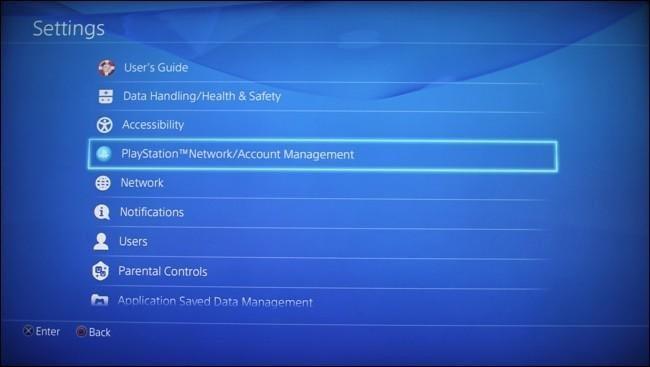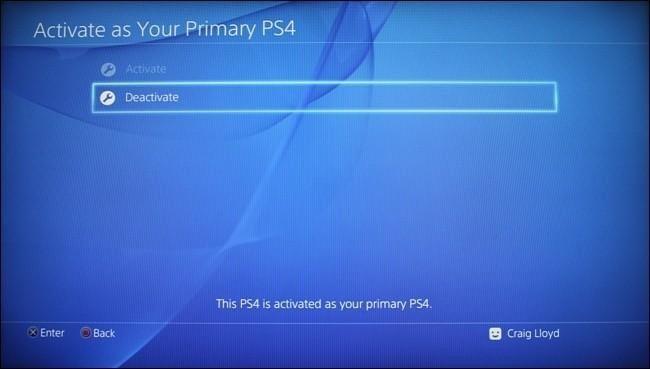Kada je riječ o ispunjavanju naše opsesije igranjem, nema drugog imena osim PlayStationa koje nam pada na pamet. PlayStation je uvijek bio naše omiljeno odredište za igranje svih vremena s kojim rado možemo provoditi sate i sate zabavljajući se. Od svih igraćih konzola, PS4 je uvijek bio naš prvi odabir i voli ga većina igrača diljem svijeta.
Ali kao i svaki drugi gadget, PS4 također može uhvatiti probleme! Dakle, radi li vaša PS4 konzola spora u posljednje vrijeme? Nije li više kao novo? Pa, vraćanje na tvorničke postavke može vam pomoći da prevladate ove probleme. Nakon što odlučite vratiti svoj PS4 na tvorničke postavke, to će vam dati priliku da počnete od nule i vratit će vašu konzolu na izvorne postavke brišući sve spremljene podatke.
Izvor slike: BBC
Dakle, ako vam je ugodno započeti iznova, evo kratkog vodiča o tome kako vratiti PS4 na tvorničke postavke kako biste mu vratili izgubljenu slavu!
Započnimo.
Kako vratiti PS4 na tvorničke postavke
Morate samo slijediti nekoliko jednostavnih koraka da vratite svoju PlayStation 4 konzolu na tvorničke postavke. Ali da, samo imajte na umu da će izbrisati sve vaše podatke i da će vaša igraća konzola biti vraćena na zadane postavke. Stoga, prije nego što započnete ovaj proces, provjerite sigurnosno kopirate sve svoje važne podatke i pohranite ih na vanjsko mjesto.
Prijavite se na svoj PS4 račun i idite na Postavke> PlayStation Network/Upravljanje računom.
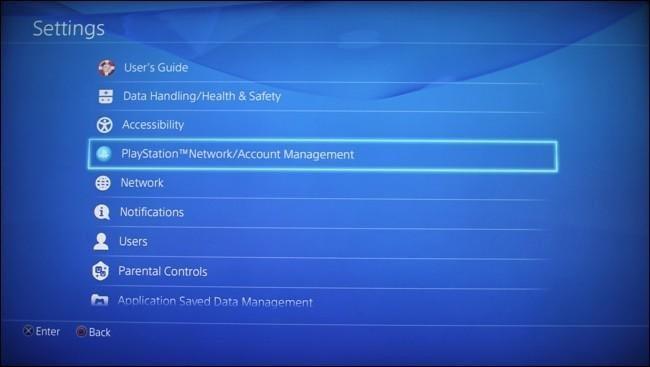
Izvor slike: How to Geek
Budući da je vaša igraća konzola koju trenutno koristite postavljena kao primarni PS4, prvo ćete je morati deaktivirati. Dodirnite opciju "Deaktiviraj".
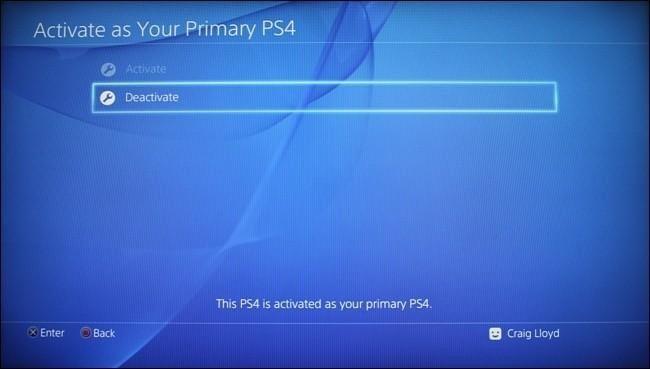
Izvor slike: How to Geek
Nakon što ste uspješno deaktivirali svoj stroj, ponovno se vratite na izbornik Postavke i odaberite "Inicijalizacija". Dodirnite opciju "Inicijaliziraj PS4" s popisa.
Izvor slike: Digitalni trendovi
Dakle, ovdje se većina nas zbuni. Kao što ste primijetili, stranica Inicijalizacija nudi vam tri opcije: Obriši rječnik učenja, Vrati zadane postavke i Inicijaliziraj PS4. Kada odaberete opciju "Vrati zadane postavke", izbrisat će samo vaše primijenjene postavke, ali neće izbrisati vaše spremljene podatke. Kako se ova opcija čini prilično razumljivom, većina nas je dodirne pod pretpostavkom da će to vratiti vaš PS4 na tvorničke postavke.
Dodirom na opciju "Inicijaliziraj PS4" trebamo odabrati da vratimo PS4 na tvorničke postavke. Kada inicijalizirate svoj PS4, on će izbrisati sve vaše pohranjene podatke, preuzete igre, spremljene postavke i gotovo sve što je pohranjeno na vašoj konzoli.
Izvor slike: YouTube
Nakon što odaberete opciju "Inicijaliziraj PS4", u sljedećem prozoru vidjet ćete dvije opcije: Quick i Full. Dodirnite opciju "Full" koja u potpunosti briše sve podatke koji su pohranjeni na tvrdom disku kako biste vratili svoj PS4 na tvorničke postavke i počeli iznova.
Također pročitajte: 5 najčešćih problema s PS4 zajedno s njihovim brzim popravcima
Što dalje? Kako ponovno instalirati PS4 firmware
Pa, kada vratite svoju PS4 konzolu na tvorničke postavke, ona će ukloniti i softver sustava. Dakle, da biste nastavili igrati svoje omiljene igrice, morat ćete ponovno instalirati softver sustava s web stranice PlayStationa. Da biste to učinili, slijedite ove brze korake:
- Prvo idite na svoje računalo ili prijenosno računalo i preuzmite najnoviju verziju softvera sustava sa službene web stranice PlayStationa.
- Sada prenesite ovo ažuriranje na vanjski flash pogon ili tvrdi disk. Trebat će vam minimalni prostor od oko 1,1 GB.
- Otvorite mapu USB pogona i unutar nje stvorite novu mapu pod nazivom "UPDATE". Prenesite datoteku firmvera koju ste nedavno preuzeli u ovu mapu "UPDATE". Također, provjerite je li preuzeta datoteka firmvera nazvana "PS4UPDATE.PUP" kako biste izbjegli bilo kakve daljnje probleme.
- Sada pokrenite svoj PS4 u sigurnom načinu rada držeći pritisnutu tipku za napajanje. Pričekajte dok ne čujete dva uzastopna zvučna signala.
- Uključite svoj USB uređaj i ponovno instalirajte softver sustava na svoju igraću konzolu. I to je otprilike to!
Pročitajte također: Upozorenje za igrače! Kako postaviti i koristiti VPN na PS4?
I to je Wrap!
Nadamo se da vam se svidio naš brzi vodič o tome kako vratiti PS4 igraću konzolu na tvorničke postavke kako biste je vratili u izvorno stanje. Proces vraćanja na tvorničke postavke vaše PS4 konzole trajat će nekoliko sati, stoga budite strpljivi i pobrinite se da napravite sigurnosnu kopiju svih važnih podataka prije nego što počnete. Za sve ostale upite, slobodno nam se javite!